Zaštitni znak na tipkovnici. Kako staviti znak množenja u Word
Kada trebate staviti znak množenja u MS Word, većina korisnika odabire pogrešan. ispravno rješenje... Netko stavlja "*", a netko djeluje još radikalnije, stavljajući uobičajeno slovo "x". Obje su opcije u osnovi pogrešne, iako u nekim situacijama mogu "jahati". Ako u Word upisujete primjere, jednadžbe, matematičke formule, svakako stavite točan znak množenja.
Vjerojatno se mnogi još iz škole sjećaju da se u različitoj literaturi mogu naići na različite oznake znaka množenja. To može biti točka, ili može biti takozvano slovo "x", s jedinom razlikom što oba ova znaka moraju biti u sredini retka i svakako biti manja od glavnog registra. U ovom ćemo članku govoriti o tome kako staviti znak množenja u Riječ, svaku njezinu oznaku.
Vjerojatno znate da Word ima prilično velik skup znakova i simbola koji nisu tipkovnice, što u mnogim slučajevima može biti vrlo korisno. Već smo pisali o osobitostima rada s ovim odjeljkom programa, a tamo ćemo potražiti i znak množenja u obliku točke.
Umetanje simbola putem izbornika Simbol
1. Kliknite na mjesto dokumenta na koje želite staviti znak množenja u obliku točke i idite na karticu "Umetnuti".
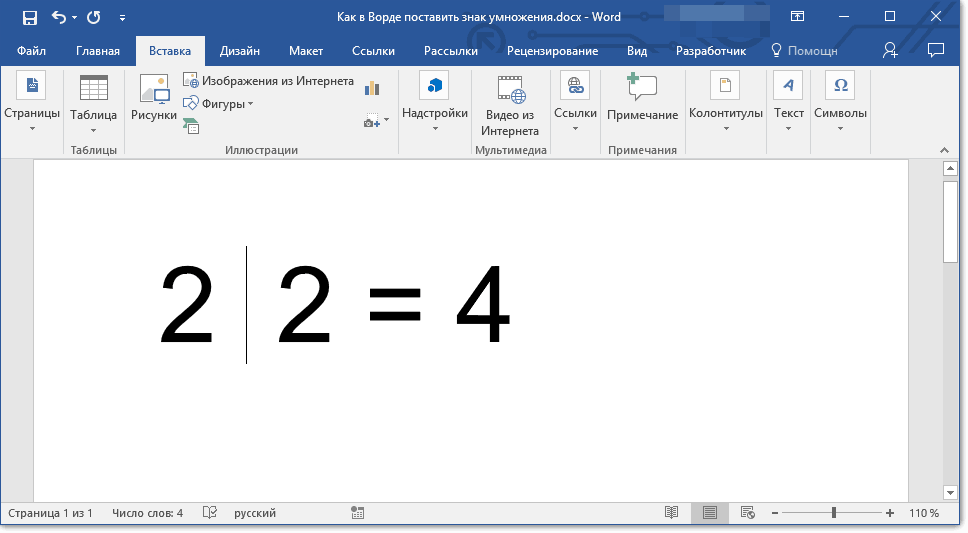
Bilješka: Mora biti razmak između znamenke (broja) i znaka množenja, a mora postojati i razmak iza znaka, prije sljedeće znamenke (broja). Alternativno, možete odmah napisati brojeve koje je potrebno pomnožiti i odmah staviti dva razmaka između njih. Znak množenja bit će dodan izravno između ovih razmaka.
2. Otvorite dijaloški okvir "Simbol"... Za ovo u grupi "Simboli" pritisni gumb "Simbol", a zatim odaberite "Ostali simboli".
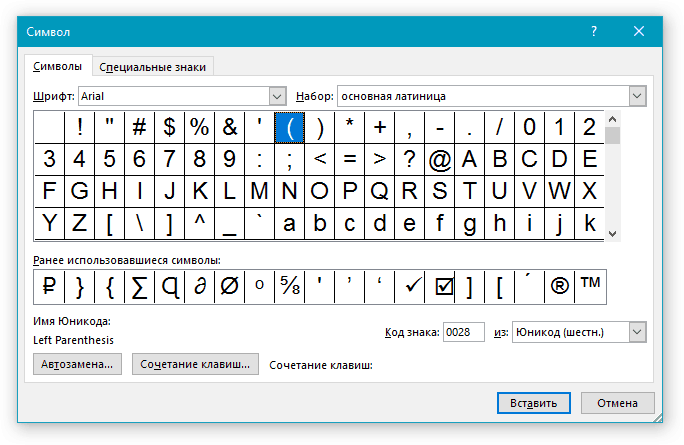
3. Na padajućem izborniku "Komplet" odaberite stavku "Matematički operatori".

4. Na promijenjenom popisu simbola pronađite znak za množenje u obliku točke, kliknite na nju i pritisnite "Umetnuti"... Zatvori prozor.
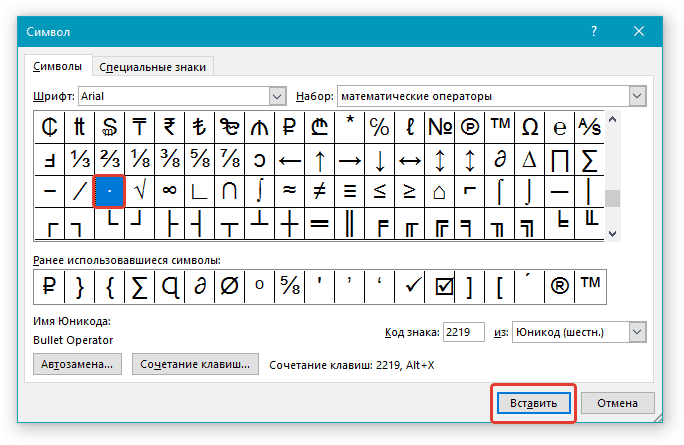
5. Znak množenja u obliku točke bit će dodan na mjestu koje ste naveli.
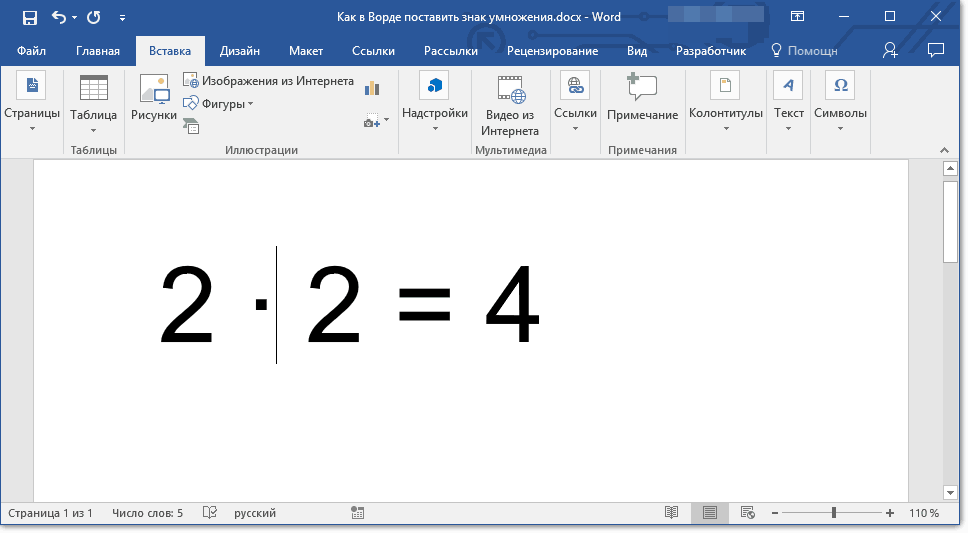
Umetnite znak pomoću koda
Svaki znak predstavljen u prozoru "Simbol", ima svoj kôd. Zapravo, u ovom dijaloškom okviru možete vidjeti koji kôd ima znak množenja u obliku točke. Tamo možete vidjeti i kombinaciju tipki koja će vam pomoći pretvoriti uneseni kôd u znak.

1. Postavite kursor na mjesto na kojem želite da bude točka množenja.
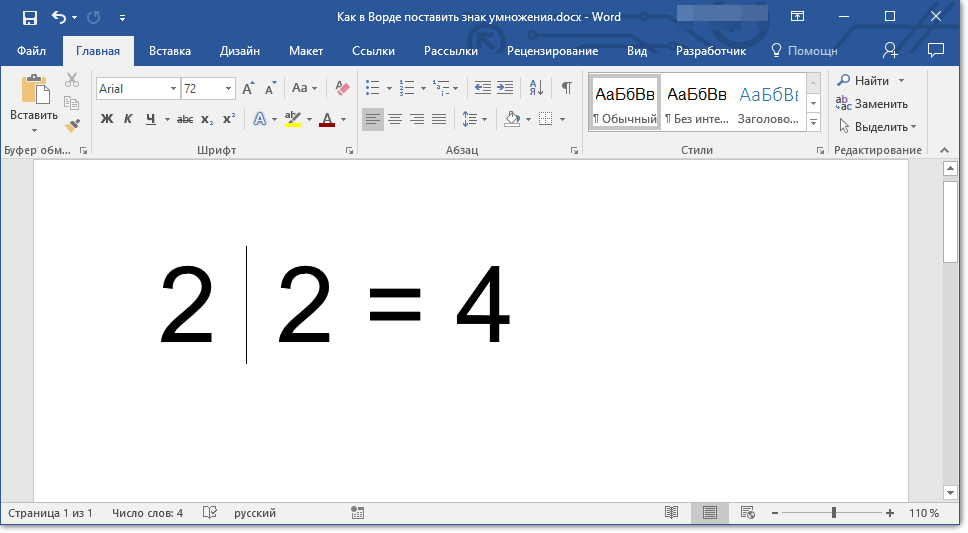
2. Unesite kôd “2219” bez navodnika.

3. Pritisnite "ALT + X".
4. Brojevi koje ste unijeli zamijenit će se znakom množenja u obliku točke.

Dodavanje znaka množenja "x"
Situacija s dodavanjem znaka množenja, predstavljenog kao svojevrsni križ ili, bliže rečeno, reducirano slovo "x", nešto je složenija. U prozoru "Simbol" u skupu "Operatori matematike", kao i u drugim skupovima, nećete ga pronaći. Pa ipak, ovaj znak možete dodati pomoću posebnog koda i još jednog ključa.
1. Postavite pokazivač na mjesto gdje bi trebao biti križ množenja. Prebaci se na engleski izgled.
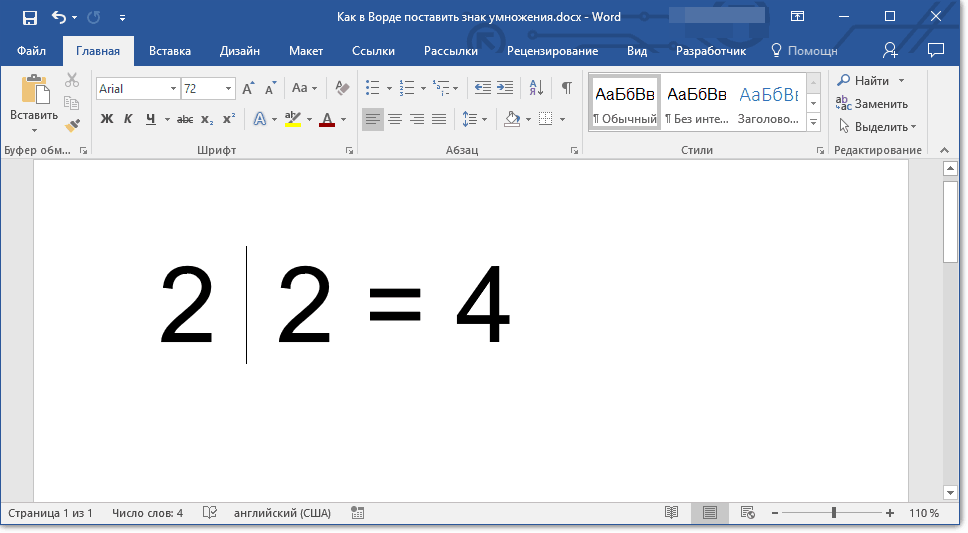
2. Držite tipku pritisnutom "ALT" i unesite kôd “0215” bez navodnika.
Bilješka: Sve dok držite ključ "ALT" i unesite brojeve, oni se ne prikazuju u retku - tako bi trebalo biti.
3. Otpustite ključ "ALT", na ovom mjestu bit će znak množenja u obliku slova “x”, koji se nalazi u sredini retka, kako smo ga navikli vidjeti u knjigama.
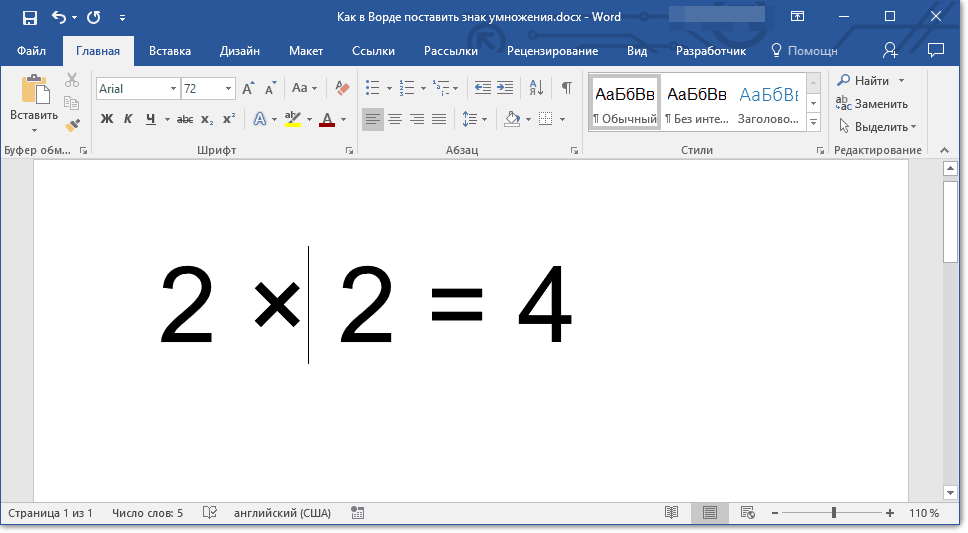
To je, zapravo, sve, iz ovog kratkog članka naučili ste kako staviti znak množenja u Word, bilo da je to točka ili dijagonalni križ (slovo "x"). Ovladajte novim mogućnostima programa Word i iskoristite puni potencijal ovog programa.
Neki znakovi nisu prikazani na tipkovnici. To mogu biti simboli kao što su: dvostruke strelice "i", znak stupnja °, simbol autorskog prava i drugi.
Da biste unijeli nedostajuće znakove na tipkovnici, možete koristiti različite metode.
Najjednostavniji od njih je korištenje uređivača teksta MS Word ili Excel proračunske tablice iz paketa Office.
Da biste to učinili, samo ga unesite i odaberite karticu Umetanje
a zatim ostavite kako jest ili ga kopirajte u drugi program.
Drugi način- ovo je za korištenje poseban uslužni program na Windowsima tzv tablica simbola i možete ga pronaći:
Start - Svi programi - Pribor - Pomoćni programi
a zatim na samom kraju popisa

Pojavit će se ovaj prozor u kojem su prisutni svi znakovi iz različitih fontova instaliranih u sustavu:
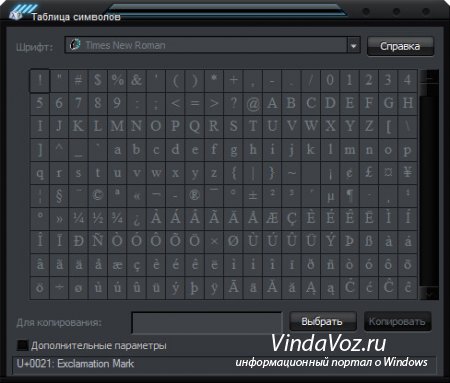
Nakon što odaberete željeni simbol iz tablice (klikom na LMB na njemu) (1), trebate kliknuti na gumb Odaberi(2) i prikazat će se pri dnu u polju "Za kopiranje:" (3), a zatim pritisnite gumb Kopirati(4) i željeni simbol bit će spremljen u međuspremnik za njegovo kasnije umetanje gdje god vam je potrebno.
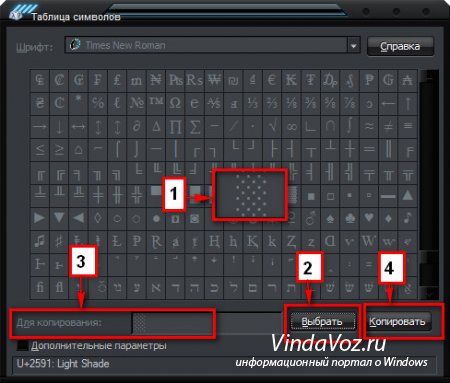
Mali dodatak.
Kako ne biste tražili određenu vrstu znakova, možete postaviti grupiranje.
Na primjer, želim da se prikazuju samo simboli i znakovi.
1) Označite okvir "Dodatni parametri"
2) Skup znakova - Unicode
3) Grupiranje - Unicode rasponi
4) Pojavit će se prozor s izborom grupiranja, u kojem odabiremo "Simboli i ikone"
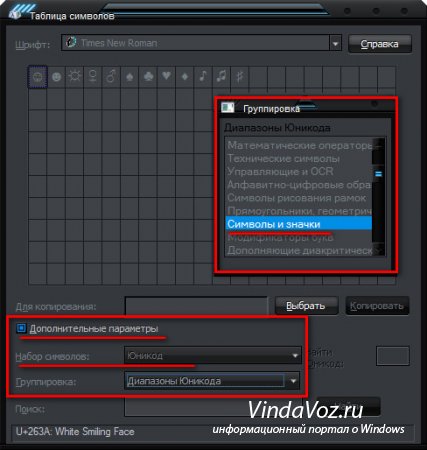
Evo, sada u tablici postoje samo simboli i ikone. Naravno, ako ne želite simbole, već strelice, matematičke operatore, interpunkciju itd. - zatim stavite ovaj filtar u grupiranje.
Treći način je za lijene.
Činjenica je da u sustavu Windows postoje posebni ključevi za brzo umetanje upravo ti simboli, na primjer:
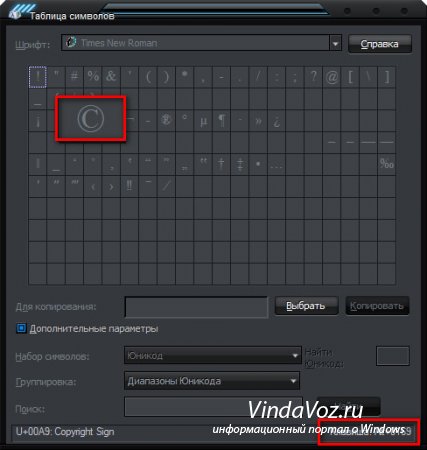
samo se ti prečaci koriste ne za svaku ikonu, već za neke.
| Alt + 0167 | § stavak | Alt + 0176 | ° stupanj |
| Alt + 0169 | znak autorskog prava | Alt + 0137 | ‰ ppm znak |
| Alt + 0153 | ™ znak robna marka | Alt + 0177 | ± plus ili minus |
| Alt + 0215 | × znak množenja | Alt + 0247 | ÷ znak podjele |
| Alt + 0126 | ~ tilda | Alt + 0136 | € znak eura |
| Alt + 0174 | ® Registrirano | Alt + 0167 | § stavak |
| Alt + 0171 | « otvorena citati | Alt + 0187 | » zatvoreno citati |

Evo važne napomene: da biste umetnuli znak koji se ne nalazi na tipkovnici, morate pritisnuti tipku Alt a zatim pritisnite 4 znamenke nakon znaka plus digitalni blok tipkovnica. Naravno, morate omogućiti Num lock da bi ovaj blok funkcionirao.
Također, ako ne radi, pokušajte s Engleski raspored tipkovnica.
Naravno, ovo nije cijeli popis, ovo je samo za informaciju.
Posebno za posjetitelje moje web stranice odabrao sam mali popis koji uključuje ne samo gore navedene simbole, već i mnoge druge. A radi praktičnosti, napravio sam ga u jednostavnom Notepadu i spakirao u arhivu.
Pa, za vrlo lijene, mali izbor - samo kopirajte i zalijepite.
Emotikoni
☺ ☻ ☹ ㋛
ソ ッ ヅ ツ ゾ シ ジ ت ټ 〠
͡๏̯͡๏ ͡๏̮͡๏ ٩(̾●̮̃̾͡.̃̾)۶ ٩(̾●̮̮̃̾.̃̾)۶ (.̪●) 鸒
Strelice
▲ △ ▷ ▼ ∇ ▽ ◀ ◁
↔ ↕ ← ↖ ↗ → ↘ ↓ ↙ ⇦ ⇧ ⇨ ⇩⇐ ⇑
⇒ ⇓ ⇔ ⇕ ⇖ ⇗ ⇘ ⇙ ⇚ ⇛ ⇄ ⇅ ⇆ ⇇ ⇈ ⇉ ⇊
↰ ↱ ↲ ↳ ↴ ↵ ↶ ↷ ➜ ➡ ➨
———————————————————————————————-
Znakovi
Pažnja! Nemate dopuštenje za pregled skrivenog teksta.
Mnogi od nas su više puta morali umetnuti u dokument ili poruku bilo koji znak koji nije na tipkovnici. Za iskusni korisnik ovo je beznačajan zadatak, ali usprkos svojoj jednostavnosti, početnika može zbuniti. Doista, pomnijim ispitivanjem pokazalo se da na tipkovnici nema toliko tipki, a ima i mnogo više simbola - to nisu samo brojevi, slova i interpunkcija ili matematika. Osim njih, tu su i ikone nacionalnih valuta, raznih fizičkih količina itd. S vremena na vrijeme pojavi se zadatak uvesti bilo koje od njih u tekst dokumenta.
U sustavu Windows ovaj je problem riješen vrlo jednostavno dodjeljivanjem jedinstvenog koda svakom znaku, koji se može unijeti pomoću ključa Alt.
Da bismo preliminarno pogledali popis svih postojećih znakova i njihovih kodova, moramo otvoriti tablicu simbola. Da biste to učinili, idite na izbornik Start => Svi programi => Standard => Uslužni programi => Tablica simbola.
Otvorit će se mali prozor s tablicom koja prikazuje sve znakove u Unicodeu.
Unicode je međunarodni standard za kodiranje znakova koji omogućuje predstavljanje znakova u gotovo svim pisanim jezicima. U početku je stvoren posebno za dovođenje velikog broja šarolikih sustava u jedan oblik i, sukladno tome, za uklanjanje svih pogrešaka povezanih s kodiranjem.
Odaberite font pri vrhu padajućeg popisa za koji moramo pronaći simbol. Nadalje, ako radimo s dokumentom na ruskom, tada je za nas najbolje da tablicu dovedemo u oblik koji nam odgovara. Da biste to učinili, stavite kvačicu pored opcije " Dodatne mogućnosti pregledavanja", Nakon čega u otvorenim poljima otvorite padajući izbornik i odaberite skup znakova koji su nam potrebni - Windows: ćirilica.
U tablici je puno simbola, a ponekad nije lako pronaći onaj koji vam je potreban. Sami sebi možete znatno olakšati proces pretraživanja filtriranjem znakova po grupama. Za to ćemo koristiti polje Grupiranje... Pojavit će se mali prozor s popisom različitih odjeljaka. Na primjer, potrebna nam je ikona eura. Euro je novčana jedinica, pa u skupinama samo biramo Novčane jedinice.
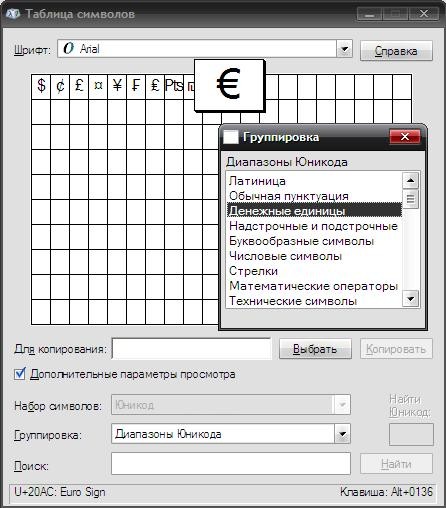
Nakon odabira željenog simbola, njegov se kôd pojavljuje u donjem desnom kutu. U našem primjeru za ikonu eura ( € ) ovo će biti kôd Alt + 0136... Stoga pritisnemo tipku Alt i bez otpuštanja uključite dodatno numerička tipkovnica(desno) s ključem NumLock(ponekad se automatski uključuje čak i pri pokretanju sustava Windows) i upišite ga 0136 ... Zatim puštamo Alt... I simbol se pojavljuje na mjestu dokumenta gdje je bio kursor.
Ponekad dodatnu numeričku tipkovnicu nije potrebno uključiti, a kôd se može unijeti na glavnu, koja se nalazi iznad slova. Ali to ne radi uvijek i ne na svim sustavima. Isprobajte na svom. Također, na većini prijenosnih računala dodatne brojeve ni jedan. Ponekad se uključuju uz pomoć posebnih kombinacija, ali češće nisu. U svim tim slučajevima unos znakova može se izvršiti na malo drugačiji način. Sve u istoj tablici simbola, nakon što odaberete željenu, pritisnite gumb Odaberi, i onda - Kopirati... Simbol koji nam je potreban kopira se u međuspremnik sustava Windows. Postavimo kursor na mjesto dokumenta gdje želimo umetnuti simbol i pritisnemo kombinaciju Ctrl + V(ili odaberite naredbu iz izbornika Umetnuti). Sve, pravi simbol na pravom mjestu.
Naravno, operacija će se mnogima činiti napornom, ali ako je posjedujete, unos posebnih znakova neće vam biti težak. Osim toga, ove operacije obično nisu potrebne vrlo često. I možete si malo olakšati zadatak - na primjer sastavljanjem i ispisom na pisaču male tablice s kodovima znakova koje najčešće koristite. Na primjer:
| Simbol | Kodirati | Opis |
| § | Alt + 0167 | Stavak |
| ® | Alt + 0174 | Registrirani zaštitni znak |
| Alt + 0169 | Znak autorskog prava | |
| « | Alt + 0171 | Lijevi dvostruki kutni držač (riblja kost) |
| » | Alt + 0187 | Desni dvostruki kutni držač (riblja kost) |
| — | Alt + 0151 | Crtica |
| € | Alt + 0136 | Znak eura |
Također možete stvoriti prečac do tablice simbola i postaviti ga na radnu površinu ili ploču brzo pokretanje ili ga pričvrstite na izbornik Start tako da vam je uvijek pri ruci.
Ako trebate unositi takve znakove dovoljno često, najbolje je prisustvovati pretraživanju poseban program u ove svrhe. Na Googleu ih možete pronaći dovoljan broj, međutim, gotovo svi su plaćeni, iako obično nisu jako skupi.
Također treba imati na umu da u nekima uređivači teksta Ne sve Posebni simboli ispravno upisano.
 Greške u singularnosti?
Greške u singularnosti? Samo se uzrok 2 ruši
Samo se uzrok 2 ruši Terraria se neće pokrenuti, što da radim?
Terraria se neće pokrenuti, što da radim?